विज्ञापन
 कुछ समय पहले मैंने एक लेख लिखा था आपको उबंटू को देने पर विचार क्यों करना चाहिए 5 कारण एक असंतुष्ट विंडोज उपयोगकर्ता को उबंटू का उपयोग करने पर विचार करना चाहिए अधिक पढ़ें . आप में से कुछ ने पूछा कि मैंने कभी कुबंटु का उल्लेख क्यों नहीं किया, और कुछ ने आश्वस्त किया कि केडीई जाने का रास्ता था। अच्छा अंदाजा लगाए? यहां बताया गया है कि आप दोनों कैसे हो सकते हैं
कुछ समय पहले मैंने एक लेख लिखा था आपको उबंटू को देने पर विचार क्यों करना चाहिए 5 कारण एक असंतुष्ट विंडोज उपयोगकर्ता को उबंटू का उपयोग करने पर विचार करना चाहिए अधिक पढ़ें . आप में से कुछ ने पूछा कि मैंने कभी कुबंटु का उल्लेख क्यों नहीं किया, और कुछ ने आश्वस्त किया कि केडीई जाने का रास्ता था। अच्छा अंदाजा लगाए? यहां बताया गया है कि आप दोनों कैसे हो सकते हैं
उबंटू Ubuntu 10.04 - एक अत्यंत सरल ऑपरेटिंग सिस्टम [लिनक्स] अधिक पढ़ें सीधे गनोम डेस्कटॉप वातावरण का उपयोग करता है, जो कॉम्पिज़ से कुछ सेक्सी प्रभाव के साथ एक कार्यात्मक और काफी साफ डेस्कटॉप प्रदान करता है। Kubuntu उबंटू के इतने सारे संस्करण क्यों हैं? [प्रौद्योगिकी समझाया] अधिक पढ़ें केडीई डेस्कटॉप वातावरण का उपयोग करता है जो अब पहले से कहीं अधिक घंटियाँ और सीटी के साथ आता है।
यदि आप अपनी उबंटू मशीन पर यह सोचकर बैठे हैं कि "मैं कल्पना कर रहा हूँ कि यह जा रहा है" तो आप कर सकते हैं। कुछ आदेशों और पुनरारंभ के साथ, आप कुछ ही समय में KDE का उपयोग करेंगे।
KDE या GNOME?
उपस्थिति (अच्छी तरह से, डुह) के अलावा केडीई और गनोम के बीच कुछ प्रमुख अंतर हैं। यदि आप अभी Ubuntu का उपयोग कर रहे हैं, तो आप GNOME चला रहे हैं (और यदि आप Xubuntu का उपयोग कर रहे हैं, तो आप आनंद ले रहे हैं
XFCE लिनक्स के लिए 8 महान वैकल्पिक डेस्कटॉप प्रबंधक अधिक पढ़ें ).चारों ओर एक नज़र रखना। इसे प्राप्त करना बहुत आसान है जिसे आप चाहते हैं, यह वास्तव में नहीं दिखता है उस विंडोज की तरह और यह उपकरण और खिलौने के अपने सेट के साथ आता है।

दूसरी ओर KDE आपको काफी हद तक आपके डेस्कटॉप के दिखने के तरीके के बारे में बताता है, पहली बार में काफी विंडोज जैसा प्रतीत होता है। अनुभवी Microsoft ग्लास वाले दिग्गजों के लिए, केडीई सबसे अच्छा विकल्प लग सकता है क्योंकि यह अधिक परिचित और अनुरूपित डेस्कटॉप प्रदान करेगा। यदि आप Windows विधि से बीमार हैं, आपको GNOME अधिक ताज़ा लग सकता है Wubi के साथ एक दोहरी बूट विंडोज और लिनक्स सिस्टम कैसे सेट करें अधिक पढ़ें .
केडीई अपने स्वयं के अनुप्रयोगों के साथ भी आता है, जिनमें से अधिकांश के पास अनावश्यक केएस हैं, जैसे कि Konqueror लिनक्स के लिए 12 योग्य वैकल्पिक ब्राउज़र अधिक पढ़ें तथा अमारॉक. दोनों वातावरणों को स्थापित करने के लिए मुख्य नकारात्मक तथ्य यह है कि आपको दोनों सॉफ्टवेयर पैकेज मिलते हैं हर समय दिखाई दे रहा है, लेकिन यदि आप एक को हटाने का निर्णय लेते हैं तो आप संबंधित सॉफ़्टवेयर पैकेजों को हटा सकते हैं भी।
भले ही, केडीई स्थापित करना लिनक्स को थोड़ा अलग स्वाद का अनुभव करने का एक शानदार तरीका है। यदि आप इसे पसंद नहीं करते हैं, तो इसे हटाना आसान है (मैं उस बिट के माध्यम से भी जाऊंगा)।
रिपोजिटरी जोड़ना
सबसे पहली बात, हम कमांड लाइन का उपयोग करने जा रहे हैं, इसलिए अपना पसंदीदा कंसोल खोलें (यदि आप वेनिला उबंटू में हैं तो आप टर्मिनल पा सकते हैं) अनुप्रयोग फिर सामान) और प्रकार:
sudo add-apt-repository ppa: kubuntu-ppa / backports
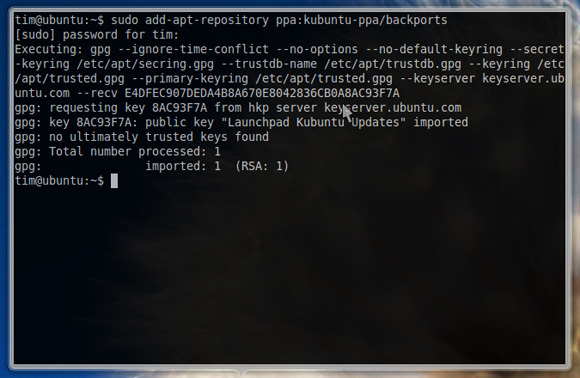
आपसे आपका पासवर्ड मांगा जाएगा, इसे इनपुट करें (यह प्रदर्शित नहीं किया जाएगा) और हिट दर्ज करें। अब आप इसे खोलना चाहते हैं सॉफ्टवेयर स्रोत खिड़की में प्रणाली फिर शासन प्रबंध. पर क्लिक करें अपडेट टैब और सक्षम करें असमर्थित अपडेट (ल्यूसिड-बैकपोर्ट).
आप उस रिपॉजिटरी पर जांच कर सकते हैं जिसे आपने अभी जोड़ा है अन्य सॉफ्टवेयर टैब यदि आप चाहते हैं एक बार जब आप खिड़की बंद कर लेते हैं।
केडीई को स्थापित करना
वापस इस पर कमांड लाइन कूल लिनक्स कमांड लाइन ट्रिक्स जानने के लिए 4 वेबसाइट अधिक पढ़ें , टर्मिनल खोजें और दर्ज करें:
sudo apt-get update
एक बार अपडेट पूरा हो जाने के बाद आप निम्नलिखित कमांड के साथ केडीई डाउनलोड करना चाहते हैं:
sudo apt-get install kubuntu-desktop
आपको उन अभिलेखों के बारे में सूचित किया जाएगा जो डाउनलोड होने वाले हैं, आपकी डिस्क पर डाउनलोड आकार और अंतिम आकार। "Y" टाइप करें और हिट करें दर्ज डाउनलोड शुरू करने के लिए। संभवतः आपको कॉफी बनाने या बाथरूम जाने के लिए पर्याप्त समय मिल गया है। जब आप वापस आते हैं, तो आपको टर्मिनल विंडो में KDE इंस्टॉलर को खोलकर देखना चाहिए।
अगला आपको एक डिफ़ॉल्ट प्रदर्शन प्रबंधक चुनने की आवश्यकता होगी। जैसा कि मुझे जीडीएम के साथ कोई समस्या नहीं थी (और एक बार केडीएम के लिए कमांड लाइन के माध्यम से उबंटू को पुनर्प्राप्त करना पड़ा) मैंने पूर्व को चुना। यह आपके ऊपर निर्भर है, लेकिन जीडीएम सिर्फ मेरे लिए काम करता है और इस तरह मेरी सिफारिश के साथ आता है।
एक बार जब आप अपना निर्णय ले लेते हैं, तो इंस्टॉलर शुरू हो जाएगा। संभवतः आपको उस कॉफ़ी को पीने के लिए पर्याप्त समय मिल गया है और तब तक प्रतीक्षा करें जब तक आपका टर्मिनल ऐसा न हो जाए:

आपको इस बिंदु पर अपने कंप्यूटर को पुनरारंभ करने की आवश्यकता होगी, लेकिन आप पहले स्वत: लॉग-इन को अक्षम करना चाहते हैं अन्यथा आप स्टार्टअप पर केडीई का चयन करने में सक्षम नहीं होंगे। ऐसा करने के लिए GNOME में जाएं प्रणाली, शासन प्रबंध फिर प्रवेश पट. सक्षम करें कौन लॉगिन करेगा, यह चुनने के लिए लॉगिन स्क्रीन दिखाएं और विंडो बंद करें।
एक बार जब आप पुनः आरंभ कर लेते हैं और लॉगिन स्क्रीन पर पहुँच जाते हैं, तो अपना उपयोगकर्ता नाम क्लिक करें, अपना पासवर्ड डालें और स्क्रीन के निचले भाग में जहाँ यह कहता है अधिवेशन चुनें केडीई लॉग इन करने से पहले आप सामान्य रूप से।
अब आपको केडीई वसंत को कार्रवाई में देखना चाहिए। यदि किसी भी समय आप GNOME पर वापस जाना चाहते हैं, तो लॉग आउट करें और चुनें सूक्ति जैसे तुम्हारा अधिवेशन.

केडीई / GNOME हटाना
तो आपने इसे आज़माया है और यह आपके लिए नहीं है। चिंता न करें, केडीई को हटाने और अपने शुद्ध गनोम डेस्कटॉप को पुनर्स्थापित करना एक एकल और अविश्वसनीय रूप से लंबी कमांड का उपयोग करना काफी संभव है। चूंकि कमांड है बहुत लंबा, हमने इसे एक TXT दस्तावेज़ में रखा है जो आप कर सकते हैं यहाँ डाउनलोड करें अपनी सुविधानुसार।
यदि आप वास्तव में केडीई द्वारा गेंदबाजी करते हैं तो आप गनोम को पूरी तरह से एक समान राक्षसी कमांड के साथ हटा सकते हैं, फिर से एक आसान TXT दस्तावेज़ में डाल सकते हैं जिसे आप कर सकते हैं यहाँ डाउनलोड करें.
टर्मिनल में पेस्ट करने के लिए आपको हिट करना होगा Ctrl + Shift + V. यह कमांड सभी KDE संबंधित पैकेजों को हटा देगा और आपके GNOME पैकेजों की दोबारा जाँच करेगा। अगली बार जब आप बूट करेंगे, तो आपके पास फिर से एक शुद्ध GNOME उबंटू होगा।
निष्कर्ष
आपके निपटान में KDE और GNOME दोनों उपयोगी हैं, खासकर नए लोगों के लिए जो अभी भी OS का मूल्यांकन कर रहे हैं। यदि आपको एक साझा कंप्यूटर मिला है, तो दोनों वातावरणों के स्थापित होने के बाद ऐसा कोई बुरा विचार नहीं है। अभी या बाद में आपको पता चलेगा कि आप किसे पसंद करते हैं, मैं व्यक्तिगत रूप से GNOME को प्राथमिकता देता हूँ अच्छा गोदी आपके लिनक्स मशीन के लिए 5 पावर डॉक्सशायद आपने macOS से लिनक्स पर स्विच किया है; या शायद तुम सिर्फ एक गोदी के विचार को पसंद करते हो। जो भी हो, लिनक्स के लिए ये पांच डेस्कटॉप डॉक आपको अपनी उत्पादकता में सुधार करने में मदद करेंगे। अधिक पढ़ें .
आप अपने Ubuntu के साथ जो कुछ भी करते हैं, उसके बारे में हमें टिप्पणियों में बताना न भूलें। क्या आप केडीई या गनोम का उपयोग करते हैं? अथवा दोनों? या एक और डेस्कटॉप वातावरण? शर्म मत करो!
टिम एक स्वतंत्र लेखक हैं जो ऑस्ट्रेलिया के मेलबर्न में रहते हैं। आप उसे ट्विटर पर फ़ॉलो कर सकते हैं।


